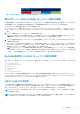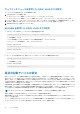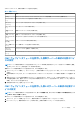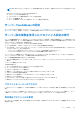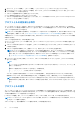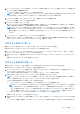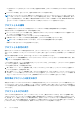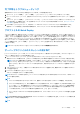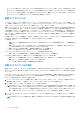Users Guide
Table Of Contents
- PowerEdge FX2およびFX2s向けDell Chassis Management Controllerバージョン2.0 ユーザーズ ガイド
- 目次
- 概要
- CMC のインストールと設定
- CMC ハードウェアの取り付け
- シャーシ設定のチェックリスト
- デイジーチェーン FX2 CMC ネットワーク接続
- 管理ステーションからのリモートアクセスソフトウェアの使用
- リモート RACADM のインストール
- Windows 管理ステーションへのリモート RACADM のインストール
- Linux 管理ステーションへのリモート RACADM のインストール
- Linux 管理ステーションからのリモート RACADM のアンインストール
- ウェブブラウザの設定
- CMC ファームウェアのダウンロードとアップデート
- シャーシの物理的な場所とシャーシ名の設定
- CMC の日付と時刻の設定
- シャーシ上のコンポーネントを識別するための LED の設定
- CMC プロパティの設定
- 前面パネルの設定
- サーバーモードでのシャーシ管理の設定
- CMC ハードウェアの取り付け
- CMC へのログイン
- ファームウェアをアップデートしている
- 署名済みの CMC ファームウェアイメージ
- CMC ファームウェアのダウンロード
- 現在インストールされているファームウェアのバージョンの表示
- CMC ファームウェアのアップデート
- DUP を使用した CMC のアップデート
- シャーシインフラストラクチャファームウェアのアップデート
- サーバー iDRAC ファームウェアのアップデート
- ウェブインタフェースを使用したサーバー iDRAC ファームウェアのアップデート
- サーバーコンポーネントファームウェアのアップデート
- Lifecycle Controller の有効化
- CMC ウェブインタフェースを使用した、サーバーコンポーネントファームウェアのアップデートタイプの選択
- ファームウェアアップデートのためのコンポーネントのフィルタ
- ファームウェアインベントリの表示
- CMC ウェブインタフェースを使用したシャーシインベントリレポートの保存
- CMC ウェブインタフェースを使用したネットワーク共有の設定
- Lifecycle Controller のジョブ操作
- サーバーコンポーネントファームウェアの再インストール
- サーバーコンポーネントファームウェアのロールバック
- サーバーコンポーネントファームウェアのアップグレード
- CMC ウェブインタフェースを使用した、ファイルからのサーバーコンポーネントファームウェアのアップグレード
- ネットワーク共有を使用したサーバーコンポーネントのシングルクリックアップデート
- ネットワーク共有アップデートモードを使用するための前提条件
- CMC ウェブインタフェースを使用した、ネットワーク共有からのサーバーコンポーネントファームウェアのアップグレード
- スケジュールされたサーバーコンポーネントファームウェアジョブの削除
- CMC を使用した iDRAC ファームウェアのリカバリ
- シャーシ情報の表示とシャーシとコンポーネントの正常性状態の監視
- CMC の設定
- CMC ネットワークインタフェースアドレスの DHCP の有効化または無効化
- DNS IP アドレス用 DHCP の有効化または無効化
- 静的 DNS IP アドレスの設定
- CMC ネットワーク LAN 設定の表示と変更
- IPv4 および IPv6 DNS の設定
- オートネゴシエーション、二重モード、ネットワーク速度の設定(IPv4 と IPv6)
- 管理ポート 2 の設定
- RACADM を使用した管理ポート 2 の設定
- 連邦情報処理標準(FIPS)
- サービスの設定
- CMC 拡張ストレージカードの設定
- シャーシグループのセットアップ
- シャーシ構成プロファイル
- シャーシ設定プロファイルを使用した RACADM での複数の CMC の設定
- RACADM を使用した複数の CMC の設定
- サーバーの設定
- スロット名の設定
- iDRAC ネットワークの設定
- 最初の起動デバイスの設定
- スレッドのネットワークアップリンクの設定
- リモートファイル共有の導入
- サーバー FlexAddress の設定
- サーバー設定複製を使用したプロファイル設定の実行
- プロファイルページへのアクセス
- 保存済みプロファイルの管理
- プロファイルの追加または保存
- プロファイルの適用
- プロファイルのインポート
- プロファイルのエクスポート
- プロファイルの編集
- プロファイル設定の表示
- 保存済みプロファイル設定の表示
- プロファイルログの表示
- 完了状態とトラブルシューティング
- プロファイルの Quick Deploy
- サーバープロファイルのスロットへの割り当て
- 起動 ID プロファイル
- 起動 ID プロファイルの保存
- 起動 ID プロファイルの適用
- 起動 ID プロファイルのクリア
- 保存起動 ID プロファイルの表示
- 起動 ID プロファイルのインポート
- 起動 ID プロファイルのエクスポート
- 起動 ID プロファイルの削除
- 仮想 MAC アドレスプールの管理
- MAC プールの作成
- MAC アドレスの追加
- MAC アドレスの削除
- MAC アドレスの非アクティブ化
- シングルサインオンを使った iDRAC の起動
- サーバーステータスページからのリモートコンソールの起動
- ストレージスレッドの設定
- アラートを送信するための CMC の設定
- ユーザーアカウントと権限の設定
- シングルサインオンまたはスマートカードログイン用 CMC の設定
- システム要件
- シングルサインオンまたはスマートカードログインの前提条件
- Kerberos Keytab ファイルの生成
- Active Directory スキーマ用の CMC の設定
- SSO ログイン用のブラウザの設定
- スマートカードでログインするためのブラウザの設定
- RACADM を使用した Active Directory ユーザー用 CMC SSO ログインまたはスマートカードログインの設定
- ウェブインタフェースを使用した Active Directory ユーザーの CMC SSO またはスマートカードログインの設定
- Keytab ファイルのアップロード
- RACADM を使用した Active Directory ユーザー用 CMC SSO ログインまたはスマートカードログインの設定
- コマンドラインコンソールを使用するための CMC の設定
- FlexAdress および FlexAddress Plus カードの使用
- ファブリックの管理
- VLAN Manager の使用
- 電力の管理と監視
- PCIe スロットの設定
- トラブルシューティングとリカバリ
- よくあるお問い合わせ(FAQ)
3. [最初の起動デバイス] ドロップダウンメニューで、各サーバーに使用する起動デバイスをリストボックスから選択します。
4. 選択した同じデバイスから毎回起動するようにサーバーを設定するには、そのサーバーの [1 回限りの起動] チェックボック
スの選択を解除します。選択したデバイスから次回のみ起動するようにサーバーを設定するには、そのサーバーの [1 回限りの
起動] チェックボックスを選択します。
5. [適用] をクリックして設定を保存します。
RACADM を使用した最初の起動デバイスの設定
最初の起動デバイスを設定するには、cfgServerFirstBootDevice オブジェクトを使用します。
デバイスで 1 度だけ起動することを有効にするには、cfgServerBootOnce オブジェクトを使用します。
これらのオブジェクトの詳細については、dell.com/support/manuals にある『Chassis Management Controller for PowerEdge FX2s
RACADM コマンドラインリファレンスガイド』を参照してください。
スレッドのネットワークアップリンクの設定
スレッドネットのワークアップリンクを設定することができるのは、内蔵ネットワークスイッチを搭載した PowerEdge FM120x4
スレッドのみです。
スレッドのネットワークアップリンクを設定するには、[シャーシ概要] > [ サーバー概要] > [セットアップ] > [ スレッドの
ネットワークアップリンク]の順に移動します。
スレッドのネットワークアップリンク設定プロパティで、次の値のいずれかを選択します。
● [標準(集約)]:4 つのすべての IOM アップリンクポートが単一のトランクグループに設定されており、すべての LOM がその
グループにマップされているアップリンク設定です。この値がデフォルトで選択されています。
● [ネットワークアダプタ隔離(セキュリティ強化)]:標準設定と似たアップリンク設定ですが、ローカルノード間のルーティン
グを設定することはできません。
● [孤立ネットワーク]:各ノードの LOM 1 が IOM A1 に、LOM2 が IOM A2 にマップされているアップリンク設定です。
● [強化ネットワークアダプタ孤立]:マルチテナント設定でのセキュリティ強化のためのアップリンク設定です。この設定では、
各ノードの LOM にマップされた専用の IOM ポートで個々のネットワークアダプタが分離されます。 各ノード上の LOM 1 の
みが動作可能です。
メモ: CMC バージョン 1.3 以降からダウングレードする際に、[スレッドのネットワークアップリンク設定] が [強化ネット
ワークアダプタ孤立] に設定されている場合は、CMC 1.2 以前のバージョンでは、[スレッドのネットワークアップリンク設
定] が空白になります。CLI では、コマンドの出力として、無効な値である「4」が表示されます。
$ getconfig –g cfgRacTuning –o cfgRacTuneSledNetworkUplink
リモートファイル共有の導入
リモート仮想メディアファイル共有機能は、CMC を使用して、ネットワーク上の共有ドライブのファイルを 1 台以上のサーバにマ
ップし、オペレーティングシステムを導入または更新します。接続されている場合、ローカルサーバでアクセスできるファイルと
同様に、リモートファイルにアクセスすることができます。フロッピードライブと CD/DVD ドライブの 2 種類のメディアがサポー
トされています。
リモートファイル共有操作(接続、切断、導入)を行うには、[シャーシ設定システム管理者] または [サーバ管理者] の権限が
必要です。この機能を使用するには、Enterprise ライセンスが必要です。
リモートファイル共有を設定するには、次の手順を実行します。
1. 左ペインで、[サーバー概要] > [ セットアップ] > [リモートファイル共有]をクリックします。
2. [リモート ファイル共有の導入]ページで、各フィールドに適切なデータを入力します。フィールドの説明に関する詳細につい
ては、CMC for Dell PowerEdge FX2/FX2s
のオンライン
ヘルプ
を参照してください。
3. リモート ファイル共有に接続するには、[接続]をクリックします。リモートファイル共有に接続するには、パス、ユーザー
名、パスワードを入力します。操作を正しく実行すると、メディアにアクセスできます。
前に接続したリモートファイル共有の接続を解除するには、[接続解除] をクリックします。
[導入] をクリックすると、メディアデバイスを導入できます。
84 サーバーの設定